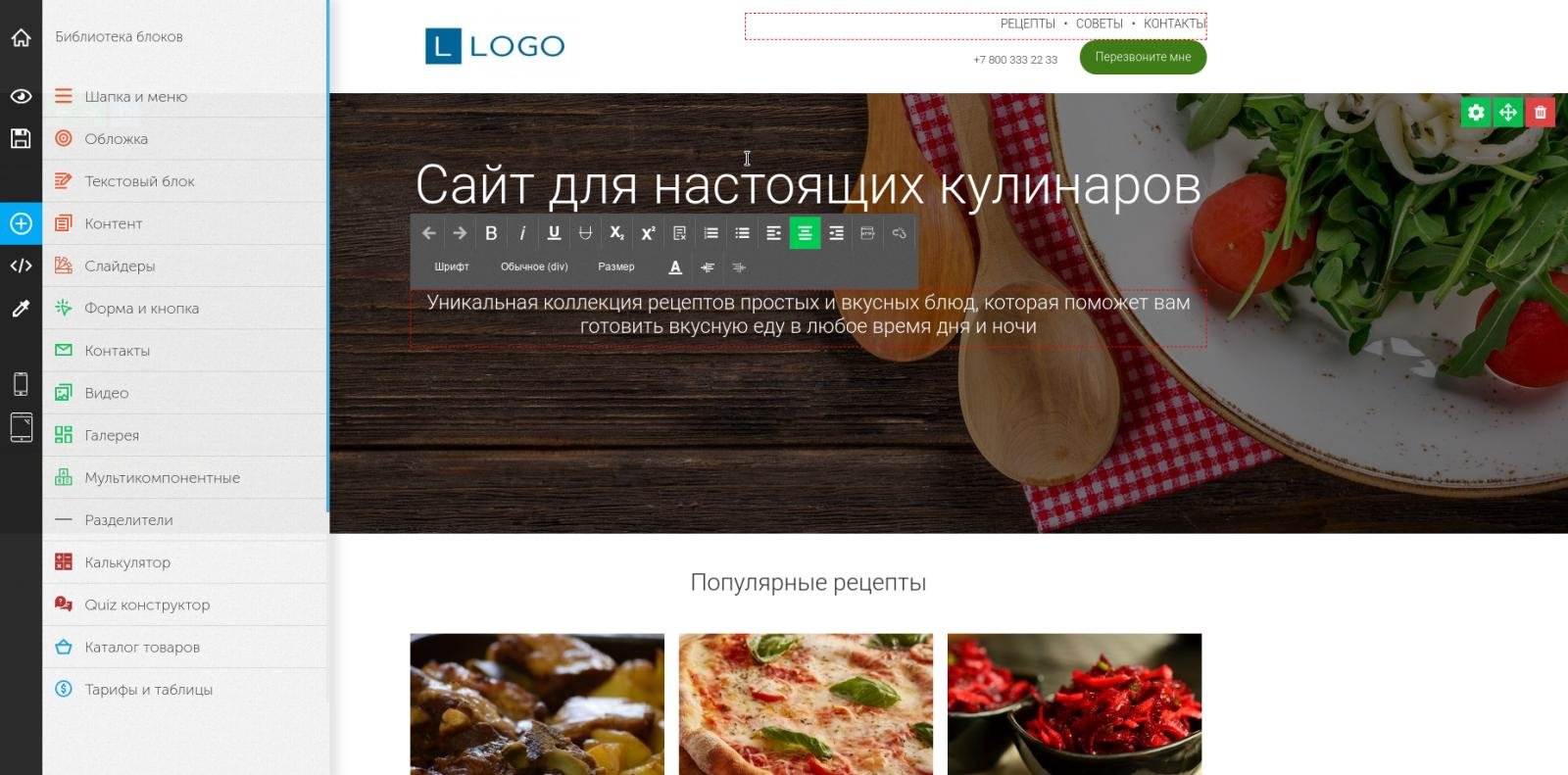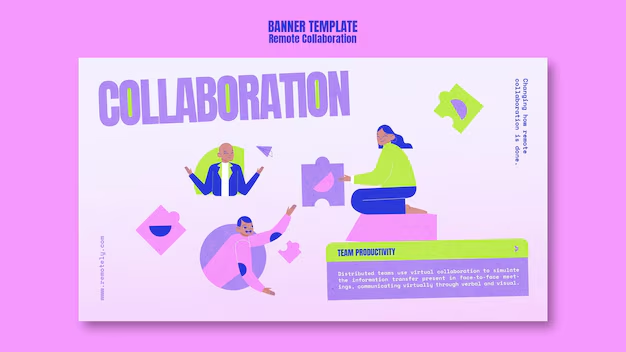Содержание
Содержание
- Регистрация на Госуслугах
- Необходимые настройки
- Запись на прием
- Альтернативные варианты
- Видео по теме
Портал Государственных Услуг позволяет ускорить и упростить множество операций по подаче документов или заявлений. Также через сервис можно записаться в поликлинику не выходя из дома или через телефон на работе. Сегодня мы поговорим о том, как зарегистрироваться к врачу разными способами.
Регистрация на Госуслугах
Для выполнения большинства операций на Госуслугах требуется личная учетная запись. Ее необходимо создать перед тем, как подавать заявку на прием к врачу.
Рассмотрим кратко данную процедуру:
- Сначала зайдите на официальный сайт https://www.gosuslugi.ru/ и нажмите кнопку «Зарегистрироваться».
- Укажите фамилию, имя и контактные сведения.
- Подтвердите номер телефона через код, присланный вам в SMS-сообщении.
- Придумайте уникальный пароль или воспользуйтесь генератором сайта. Впишите комбинацию дважды.
- Подтвердите завершение регистрации. После этого вы получите упрощенную учетную запись.
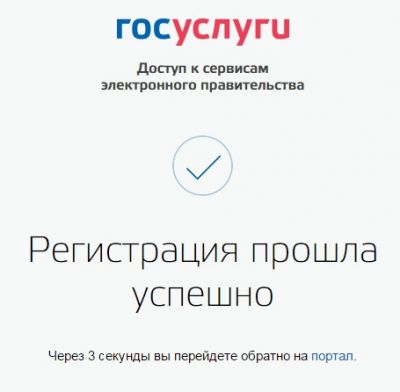
Теперь у вас есть аккаунт, с помощью которого можно авторизоваться на сайте или в официальном мобильном приложении. Для записи на прием следует заполнить профиль, чтобы не вводить личные сведения каждый раз с нуля.
Необходимые настройки
Процедура записи подразумевает указание сведений о пользователе. Поля заявки заполняются автоматически, если ваша учетная запись имеет стандартный уровень подтверждения. Для этого необходимо:
- Зайти на сайт и открыть настройки личного кабинета.
- Перейти во вкладку «Документы». Сначала нажмите на кнопку «Паспорт РФ» и введите серию, номер, дату выдачи и код подразделения.
- Теперь таким же способом заполните разделы СНИЛС и ИНН.
- Кликните по кнопке «Добавить полис ОМС» — это один из основных шагов, которые нужно выполнить для дальнейшей записи на прием.
- Укажите номер полиса и дату окончания действия. Нажмите «Сохранить».
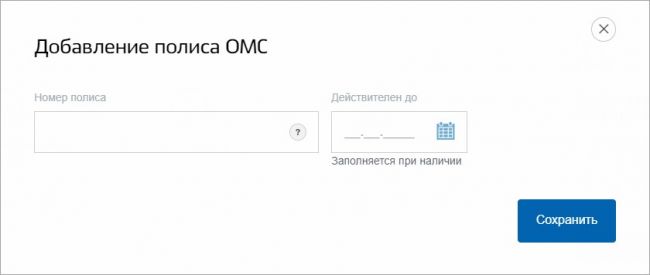
Теперь следует подождать, пока сервис выполнит автоматическую проверку всех документов. После успешного подтверждения в личном кабинете появится подпись «Стандартная». Это значит, что можно переходить к записи на прием.

Читайте также: Подтверждение учетной записи на госуслугах через Сбербанк
Запись на прием
Теперь перейдем к процедуре записи. Авторизуйтесь в ЛК и в разделе «Услуги» выберите блок «Мое здоровье». Среди вариантов нажмите на кнопку «Записаться к врачу». Также здесь доступна опция вызова врача на дом.
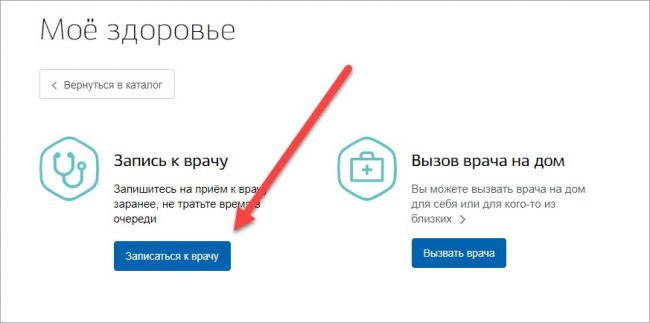
На следующем этапе выберите регион, например, Московскую область. Также укажите человека, которому нужно попасть на прием – вам или другому пользователю. Если к аккаунту привязан ребенок, то вы также сможете выбрать его в списке вариантов и записать в детскую больницу.
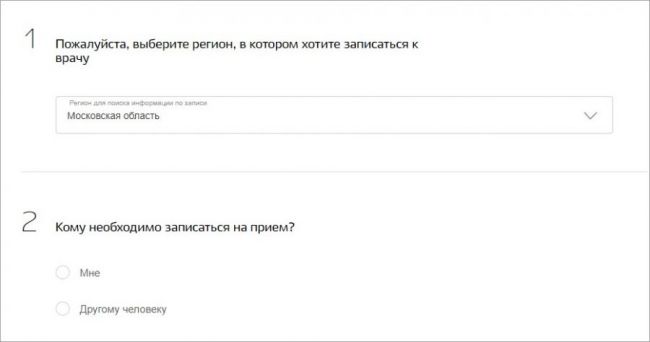
Если вы хотите записаться в поликлинику лично, то таблица с персональной информацией заполнится автоматически из вашего профиля на Госуслугах. Для записи другого человека придется заполнить поля с ФИО, датой рождения, полом и данными полиса ОМС самостоятельно.
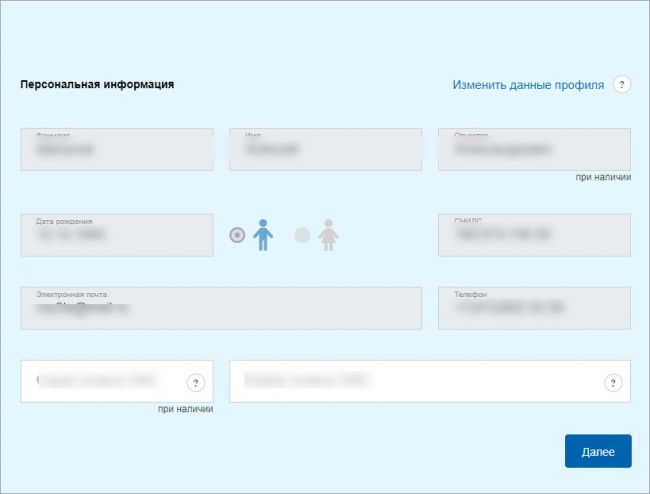
Если все сведения указаны верно, появится интерактивная карта для выбора лечебного учреждения. Через поиск или список укажите поликлинику, затем нажмите «Выбрать». На следующем этапе появится список специалистов по категориям. Выберите нужное направление.
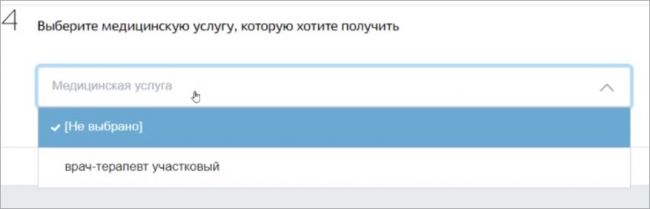
Теперь укажите конкретного врача, к которому желаете попасть на прием. Специалисты, которые уже заняты, в списке не отображаются. Появится интерактивный календарь, где нужно выбрать доступную дату записи и часы приема, указанные ниже.
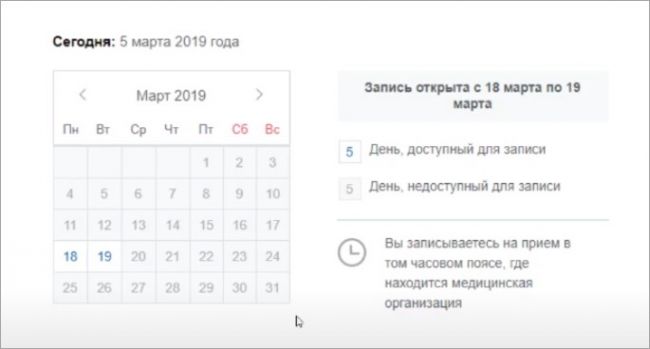
Еще раз проверьте все данные и время приема. Нажмите кнопку подтверждения. Сайт автоматически отправит вас в ленту уведомлений, где появится сообщение об успешном подтверждении.
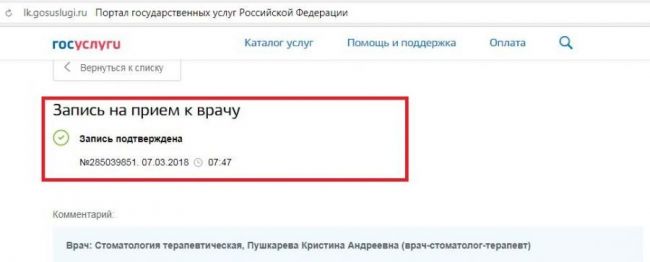
На этом действия в онлайне завершаются. Вам необходимо явиться в поликлинику за 20-30 минут до назначенного времени, обратиться в регистратуру с паспортом и сообщением о вашей записи через интернет.
Альтернативные варианты
Сервис Госуслуг – это не единственный способ регистрации на прием через интернет. Вы также можете воспользоваться индивидуальным порталом здравоохранения, который предназначен конкретно для вашего региона.
 Как зарегистрироваться на портале Госуслуг
Как зарегистрироваться на портале Госуслуг
Для примера рассмотрим порядок действий через Московский портал здравоохранения:
- Откройте сайт https://uslugi.mosreg.ru/.
- С помощью бокового меню перейдите по пунктам «Здравоохранение» — «Медицинская помощь» — «Записаться к врачу».
- Если вы привязаны к поликлинике в Московской области, то авторизуйтесь с помощью номера полиса ОМС и даты рождения. Обратите внимание, что вам следует выбрать тип документа – новый или старый образец. Также доступна авторизация через временное свидетельство.

После авторизации выберите учреждение, к которому вы прикрепились. Нажмите на кнопку «Записаться на прием» или «Вызвать врача на дом». В первом случае необходимо указать специализацию врача.
Затем выберите ФИО специалиста и определитесь со свободной датой и временем в его графике. Впишите электронный адрес, на который придет талон. Распечатайте его и покажите в регистратуре. Также можно предъявить документ в электронном виде.
Также вы можете отменить запись в поликлинику через личный кабинет. Обязательно сделайте это, чтобы освободить часы приема для других посетителей.
Запись к врачу через интернет легко осуществляется на Госуслугах или портале, привязанном к вашему региону. В обоих случаях процедура подразумевает регистрацию, авторизацию и указание личных сведений пациента.
Видео по теме
Спасибо за ваше внимание к нашей публикации.